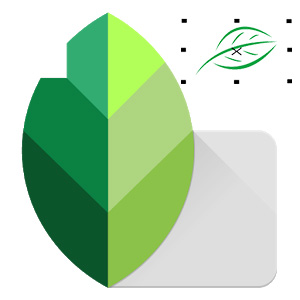Операция выделения отдельных объектов на фотографии или ее участков является одной из основных при редактировании изображения в Photoshop. Snapseed — мобильный аналог программы для ПК, доступный для Айфонов и гаджетов на Android. Поэтому логично будет предположить, что данное действие присутствует и в приложении. Рассмотрим вопрос, как выделить фото в Snapseed и возможно ли это сделать.
Особенности Снапсид
Сразу же хотим сказать, что соответствующей функции в мобильном фоторедакторе попросту нет. Но есть ее частичные замены, которые могут заинтересовать пользователя. Речь об инструментах «Кадрирование», «Перспектива» и «Выборочно». Кратко рассмотрим каждый из них.
Кадрирование
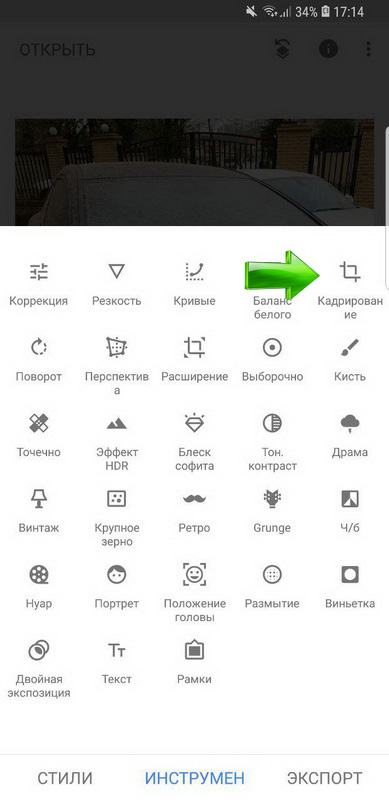
Если вам нужно выделение отдельной области снимка, чтобы сохранить только ее, то полезным окажется функция «Кадрирование». Он предназначен для обрезки изображения. Пользователь может выставить определенное соотношение сторон для итогового результата (например, стандартное для экрана смартфона 16:9) или самостоятельно выбрать длину и ширину.
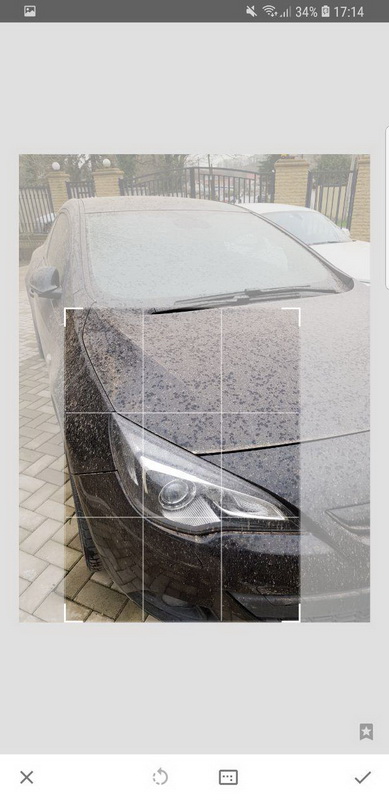
Перспектива
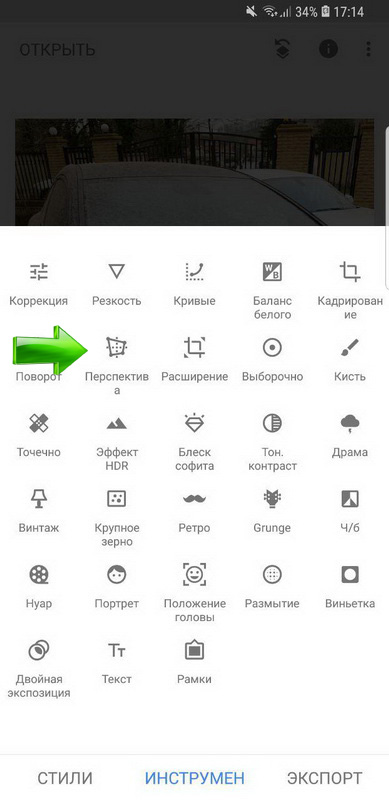
Элемент «Перспектива» понадобится в том случае, если снимок был сделан не параллельно горизонту. Snapseed позволяет программно его откорректировать или же просто видоизменить. Возможно не только вращение, но и другие операции, например, масштабирование.
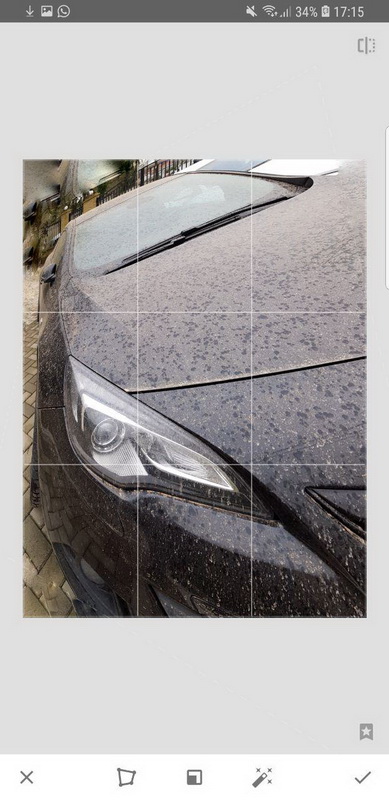
Выборочно
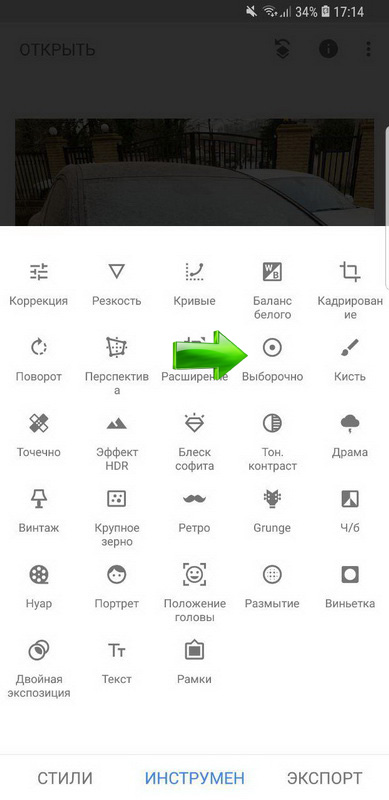
Данный инструмент будет полезен для тех случаев, когда необходима обработка отдельного объекта на фотографии. Нужно поставить на нем точку, изменить размер области и перейти к редактированию. Активны четыре параметра. И если с яркостью, контрастностью и насыщенностью все понятно, то о структуре возникают вопросы. Что же это такое?
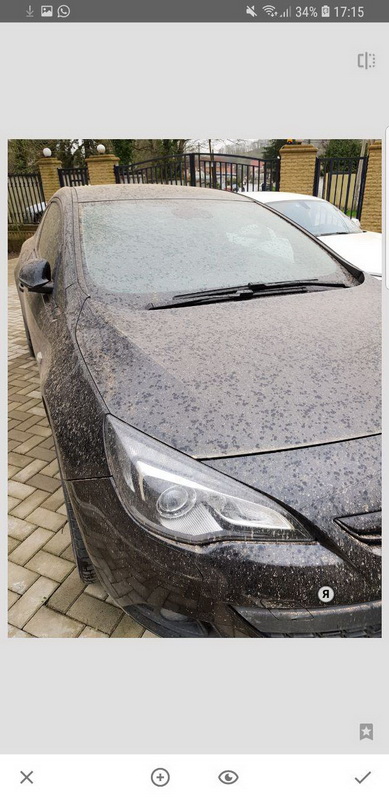
Проще всего разобраться с этой опцией, если ей воспользоваться. Попробуйте прокрутить ползунок «Структура» до минимума. Результатом станет то, что количество деталей (рельеф) на указанной области уменьшится, будто бы замазавшись. А максимальное значение обратит этот процесс и сделает все наоборот.